Los fonts son muy fáciles de trabajar, pero hay algunos digbats que debemos trabajarlos para poderlos cortar con la máquina. Esto lo aprendí con este tutorial de Susan Bluerobot. Aqui lo haré en nuestro idioma, para que sea más fácil para tí. Para poder hacer esto debemos tener algun programa que puedas grabar en el formato .svg, como Inkscape que lo puedes bajar gratis de la internet.
Para este tutorial voy a utilizar la letra mayúscula K del dingbat KR Spring Me Too, que lo puedes bajar gratis en Dafont. Parecerá un poco complicado, pero si tienes el tiempo, y no el $$ para comprar cartridges de la Cricut, esta es una buena alternativa.
Comencemos entonces:
*Recuerda como regla básica en todo trabajo, cada ciertos pasos dale "save".
Al abrir el documento de Inkscape, vas a elejir la herramienta de escribir, "A". Una vez tengas elegida la herramienta escribe la letra que deseas utilizar.
Vas a sombrear la letra y escoges la herramienta para seleccionar el tipo font "T".
 Vas a elegir el font que vas a utilizar, en este caso KR Spring Too Me. Le das "Apply", "Close".
Vas a elegir el font que vas a utilizar, en este caso KR Spring Too Me. Le das "Apply", "Close". En ese momento va a aparecer tu imagen en el documento. Si te aparece pequeño no te asustes. Vas a seleccionar la herramienta de seleccionar objetos que esta representado con una flecha.
En ese momento va a aparecer tu imagen en el documento. Si te aparece pequeño no te asustes. Vas a seleccionar la herramienta de seleccionar objetos que esta representado con una flecha.  En ese momento van a aparecer unas flechas en tu imagen, con las que vas a poder agrandar tu imagen. Para mantener las proporciones de tu imagen, debes oprimir el candado que aparece en la parte superior.
En ese momento van a aparecer unas flechas en tu imagen, con las que vas a poder agrandar tu imagen. Para mantener las proporciones de tu imagen, debes oprimir el candado que aparece en la parte superior.  Despues de agrandar tu imagen la vas a colocar en la esquina superior izquierda de tu documento.
Despues de agrandar tu imagen la vas a colocar en la esquina superior izquierda de tu documento. Ahora manteniendo tu imagen seleccionada, vas a ir a "Path", "Object to path".
Ahora manteniendo tu imagen seleccionada, vas a ir a "Path", "Object to path". Aparentemente no ocurre nada en la imagen. Pero vas a ir a "View", "Object Mode", "Outline", y veras como se transforma.
Aparentemente no ocurre nada en la imagen. Pero vas a ir a "View", "Object Mode", "Outline", y veras como se transforma. Luego vas a ir a "Path", "Break apart" obteniendo una imagen de muchos cuadritos.
Luego vas a ir a "Path", "Break apart" obteniendo una imagen de muchos cuadritos. Ahora es que comenzaremos a modificar la imagen en algo que podamos utilizar para cortar con el programa de SCAL y nuestra Cricut. Ahora vamos a "jugar" con el diseño, de forma que alarguemos, reduzcamos, agrandemos las piezas, de forma que al cortar la imagen quede como la necesitamos. Para ayudarmos, podemos utilizar "Object", "Transform". En esta área podemos modificar las piezas para ajustar el diseño.
Ahora es que comenzaremos a modificar la imagen en algo que podamos utilizar para cortar con el programa de SCAL y nuestra Cricut. Ahora vamos a "jugar" con el diseño, de forma que alarguemos, reduzcamos, agrandemos las piezas, de forma que al cortar la imagen quede como la necesitamos. Para ayudarmos, podemos utilizar "Object", "Transform". En esta área podemos modificar las piezas para ajustar el diseño.
Tambien puedes eliminar alguna pieza que sea muy pequeña, seleccionándola y "CTRL X". En fin retrabajamos la imagen para que no hayan líneas que se entrecrucen, rellenar espacios, etc. Al final nos quedamos con una imagen lista para convertir en un boceto con el que podamos cortar. ¿Puedes ver algunos cambios?
En fin retrabajamos la imagen para que no hayan líneas que se entrecrucen, rellenar espacios, etc. Al final nos quedamos con una imagen lista para convertir en un boceto con el que podamos cortar. ¿Puedes ver algunos cambios?
 En fin retrabajamos la imagen para que no hayan líneas que se entrecrucen, rellenar espacios, etc. Al final nos quedamos con una imagen lista para convertir en un boceto con el que podamos cortar. ¿Puedes ver algunos cambios?
En fin retrabajamos la imagen para que no hayan líneas que se entrecrucen, rellenar espacios, etc. Al final nos quedamos con una imagen lista para convertir en un boceto con el que podamos cortar. ¿Puedes ver algunos cambios? Bueno, ahora es que vamos a reagrupar las piezas que cortaremos de un mismo color. Si chicas, aún falta trabajar más. Poco a poco, y con mucha paciencia, vas reagrupando las piezas.
Bueno, ahora es que vamos a reagrupar las piezas que cortaremos de un mismo color. Si chicas, aún falta trabajar más. Poco a poco, y con mucha paciencia, vas reagrupando las piezas. Cuando tengas las piezas que cortarás con el mismo color las vas a reagrupar, marcas aquellas piezas que deseas reagrupar y vas a "Path", "Combine".
Cuando tengas las piezas que cortarás con el mismo color las vas a reagrupar, marcas aquellas piezas que deseas reagrupar y vas a "Path", "Combine".  Al finalizar tendrás un patron como este.
Al finalizar tendrás un patron como este. Ahora ya tienes tu patron de piezas, le das "Edit", "Select all", "Path", "Combine", "File"y "Save". Ya tienes tu documento .svg listo para llevar a SCAL.
Ahora ya tienes tu patron de piezas, le das "Edit", "Select all", "Path", "Combine", "File"y "Save". Ya tienes tu documento .svg listo para llevar a SCAL. Hummm, aunque pensé al comenzar que estaba trabajando un diseño sencillo, como que se me fue la mano con las piezas de las hojas. Debí de haber modificado el diseño un poco más, ¡pero que le vamos a hacer ya estamos listos para cortar!
Ahora vamos a cerrar el programa de Inkscape, y abramos SCAL.
Ahora vamos a cerrar el programa de Inkscape, y abramos SCAL.
Trajando con SCAL:
Luego que abras el programa, vas a "File", "Import SVG".
 Cuando abres la imagen es pequeña, pero utilizando las flechas lo agrandas.
Cuando abres la imagen es pequeña, pero utilizando las flechas lo agrandas.
 Cuando abres la imagen es pequeña, pero utilizando las flechas lo agrandas.
Cuando abres la imagen es pequeña, pero utilizando las flechas lo agrandas.  Ahora a nuestra máquina Cricut:
Ahora a nuestra máquina Cricut: De acuerdo con la imagen que vemos en el mat del SCAL, colocaremos nuestras piezas de cardstock.

Coloca el mat en la máquina, verificando que la flecha del mat este en la orientación adecuada.
 Y luego de cortar, ¡pues a reconstruir el pequeño rompecabezas! Obtendras un bello resultado
Y luego de cortar, ¡pues a reconstruir el pequeño rompecabezas! Obtendras un bello resultado
 Tengo que admitir que esto fue mucho más largo y me tomó más tiempo del que esperaba, ¡con razón lo pensé tanto para volver a modificar mi BLOG! Pero no encontré otra forma de explicarte como hacer esto. Mi recomendación es que vayas trabajando un ejemplo, según vayas leyendo el tutorial.
Tengo que admitir que esto fue mucho más largo y me tomó más tiempo del que esperaba, ¡con razón lo pensé tanto para volver a modificar mi BLOG! Pero no encontré otra forma de explicarte como hacer esto. Mi recomendación es que vayas trabajando un ejemplo, según vayas leyendo el tutorial.

 Y luego de cortar, ¡pues a reconstruir el pequeño rompecabezas! Obtendras un bello resultado
Y luego de cortar, ¡pues a reconstruir el pequeño rompecabezas! Obtendras un bello resultado Tengo que admitir que esto fue mucho más largo y me tomó más tiempo del que esperaba, ¡con razón lo pensé tanto para volver a modificar mi BLOG! Pero no encontré otra forma de explicarte como hacer esto. Mi recomendación es que vayas trabajando un ejemplo, según vayas leyendo el tutorial.
Tengo que admitir que esto fue mucho más largo y me tomó más tiempo del que esperaba, ¡con razón lo pensé tanto para volver a modificar mi BLOG! Pero no encontré otra forma de explicarte como hacer esto. Mi recomendación es que vayas trabajando un ejemplo, según vayas leyendo el tutorial. ¿Qué te parece? Bueno, ahora la buena noticia es que si eres miembro del grupo SB Friends de yahoo, podrás darle download desde el área de file, listo para cortar, se llama KRSpringTooMeK. Si no eres miembro del grupo deja un email al que pueda enviarte el file. ¿Te gustó este tutorial? ¿Tienes alguna duda? Dejame un comentario, que gustosamente te brindaré toda la ayuda que necesites.
Cariños















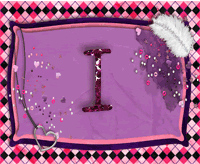





7 comentarios:
WOWWWWWW!!! No podia esperar más de mi Teacher #1. Espectacular Daly!!
Super tutorial! Gracias por tu generosidad y tiempo! Jannette Cuebas www.mycmsite.com\jcuebas
SENCILLAMENTE ESPECTACULAR, DE AQUI PA'HOLLYWOOD. ESTOY LOCA POR HACER ESTO PERO CONTIGO AL FRENTE....JAJAJA
Hola saludos, gracias por todas tus recomendaciones e informacion en lo personal me sirvieron muchismo, acabo de comprar mi cricut y la verdad es que estoy llena de dudas compre el Design Studio pero pues solo tengo dos cartuchos entonces no me es de tanta utilidad como el SCAL.
Mi duda es que con el SCAL NO PUEDO CORTAR POR QUE EXTRAÑAMENTE A TODO LE PONE DOS LINEAS HORIZONTALES aunque en el diseño no esten y nisiquiera se ven al seleccionar la imagen pero a la hora de mandar a cortar las hace... tu sabrias por que me pasa esto?? gracias por tu ayuda!
Gracias espero me puedas ayudar!
saludos guadalajara, mexico.
alejandra
Hola!!! realize el tuto al pie de la letra pero solo me corto lineas horizontales, sabe alguien a que se debe esto? espero puedan ayudarme, mi correo es paula.andrea@msn.com.
Saludos
Paula!
Hola yo tengo la cricut expresion con 2 cartuchos, te escribo desde Lima Peru, me gusto tu tutorial pero porque bajaste tu programa en ingles , tambien hay en español, por favor me puedes mandar mas informacion mi correo es fela1157@yahoo.es, gracias y que dios te bendiga
no sabes lo que me va a servir este tuto para hacer mis svg mil gracias por la paciencia con que lo elaboraste y lo compartiste saludos desde un lugar del norte de mexico región carbonífera
Publicar un comentario